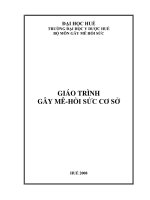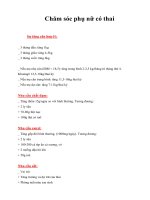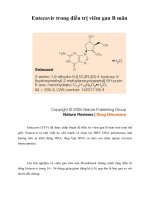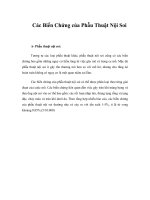Tài liệu Giáo trình thực tập - Viễn Thám Cơ Sở - Bài 2 pptx
Bạn đang xem bản rút gọn của tài liệu. Xem và tải ngay bản đầy đủ của tài liệu tại đây (259.33 KB, 7 trang )
Giáo trình thực tập - Viễn Thám Cơ Sở
Bài 2
TĂNG CƯỜNG CHẤT LƯỢNG ẢNH
Mục đích bài thực tập
Hiểu rõ biểu đồ Histogram
Hiểu rõ phương pháp giãn ảnh
Nắm vững phương pháp tổ hợp màu (tổ hợp màu thực, màu giả, giả
hồng ngoại).
Những kiến thức cần thiết
Cấp độ xám ảnh, thống kê ảnh.
Các phương pháp giãn ảnh
Các kênh ảnh số (Ảnh MSS, TM, SPOT, MODISS, NOAA vv…)
Tổ hợp cộng màu, trừ màu.
Nội dung thực tập
Thực tập 1: Hiển thị biểu đồ ảnh – histogram
Thực hiện:
− Trên Menu Display chọn HISTO.
− Xuất hiện cửa sổ HISTOGRM.
− Chọn File ảnh cần xây dựng histogram.
− Chọn độ rộng bước tính.
− Giới hạn hiển thị.
− Chọn kiểu hiển thị histogram (dạng số, dạng đồ thị)
Biên soạn: Trần Tuấn Tú
Giáo trình thực tập - Viễn Thám Cơ Sở
Thực tập trên 3 kênh ảnh, ra hai dạng số và đồ thị
So sánh biểu đồ histogram của các kênh ảnh khác nhau trên ảnh TM.
Biên soạn: Trần Tuấn Tú
Giáo trình thực tập - Viễn Thám Cơ Sở
Trục X thể hiện giá trị cấp độ xám (DN 0-255). Trục Y chỉ ra số điểm ảnh
(pixels) tại giá trị x (tần số). Giá trị lớn nhất trục y sẽ tùy thuộc vào từng
ảnh.
Thực tập tính biểu đồ histogram xuất ra dạng biểu đồ.
Thực tập tính biểu đồ histogram xuất ra dạng text.
Thực tập tính biểu đồ histogram cho các kênh ảnh và nhận xét.
Thực tập 2: Tăng cường độ tương phản trên ảnh (giãn ảnh)
Mục đích làm ảnh rõ, sáng hơn, dễ dàng phân biệt các đối tượng trên ảnh.
Thực hiện:
− Chọn Display->STRETCH . Một cửa sổ thực hiện chức năng giãn
ảnh hiện ra.
Biên soạn: Trần Tuấn Tú
Giáo trình thực tập - Viễn Thám Cơ Sở
− Chọn một trong 3 phương pháp tuyến tính, cân bằng histogram,
tuyến tính với độ tập trung.
− Chọn file ảnh tạo ra.
− Nhấn OK.
Xem lại file ảnh vừa thực hiện.
Thực tập 3: Thực hiện tăng cường độ tương phản trên kênh
ảnh
Thực hiện:
− Tham khảo biểu đồ histogram
− Biểu diễn histogram của kênh ảnh (TM4),
− Biểu diễn sự riêng biệt của đất và nước bằng cách xác định cấp độ
xám từ ảnh TM4 và từ histogram.
Sử dụng thanh trượt trong
Layer properties
Thực tập 4: Tăng cường độ mịn ảnh, loại bỏ nhiễu trên ảnh.
Lọc ảnh:
Mục đích làm ảnh rõ, loại bỏ những tín hiệu nhiễu khi thu ảnh, đồng nhất
các đối tượng trên ảnh hay nhằm làm rõ một kiểu yếu tố trên ảnh theo
mục đích người phân tích.
Thực hiện:
− Chọn Menu Image processing->Enhancement->FILTER.
− Cửa sổ FILTER hiện ra.
− Chọn phương pháp lọc ảnh.
Biên soạn: Trần Tuấn Tú
Giáo trình thực tập - Viễn Thám Cơ Sở
− Chọn file ảnh lọc.
Chọn file ảnh tạo ra.
Thực tập với các phương pháp lọc ảnh, theo dõi kết quả từng phương
pháp.
Thực tập 5: Tổ hợp màu ảnh.
Tổ hợp màu:
Mục đích phân tích các yếu tố, cấu trúc, thành phần đối tượng trên ảnh
trên cơ sở tổ hợp những kênh ảnh khác nhau và gán những màu khác
nhau.
Thực hiện:
− Chọn Display->COMPOSIT.
− Cửa sổ COMPOSIT hiện ra.
− Chọn 3 kênh màu gồm kênh red, green, blue.
− Chọn file kết quả tổ hợp màu.
− Chọn phương pháp tổ hợp màu.
Biên soạn: Trần Tuấn Tú
Giáo trình thực tập - Viễn Thám Cơ Sở
− Thực tập với các kênh ảnh khác nhau và với các phương pháp khác
nhau, theo dõi kết quả.
Ví dụ:
Thừa nhận rằng chúng ta sử dụng ảnh đã tăng cường chất lượng từ dữ
liệu ảnh thô. Nó thể hiện những con số từ 3 kênh phổ như mã màu (RGB-
color codes). Chúng ta sẽ hiển thị những đặc điểm thành hiển thị trên ảnh:
những đối tượng có giá trị phản xạ rất cao ví dụ trong kênh 3 sẽ xuất hiện
phần màu đỏ lấy từ kênh này. Trong kết quả cho phép hiển thị theo tiêu
tổ hợp chuẩn (normal), màu giả (false color) và màu tùy ý (arbitrary color).
Tùy thuộc vào đối tượng cần quan tâm, HS chọn cách kết hợp tốt nhất.
Một số ví dụ tổ hợp từ ảnh Landsat TM 5. Có 7 kênh và có 4 cách kết hợp
khác nhau (phân giải không gian 120 m của kênh 6 – so với 30 m của các
kênh khác – nó sẽ mờ hơn):
BAND 1 BAND 2 BAND 3
BAND 4 BAND 5 BAND 6
Biên soạn: Trần Tuấn Tú
Giáo trình thực tập - Viễn Thám Cơ Sở
RGB 741 RGB 572
BAND 7
RGB 543 RGB 432
Biên soạn: Trần Tuấn Tú